win7开机密码取消_win7如何取消开机密码
发布日期:2017-03-30 作者:win10专业版官网 来源:http://www.ylmf5.com
win7开机密码取消_win7开机密码如何取消
win7开机密码如何取消,每次win7开机都要输入密码都十分麻烦。下面就全面教程win7取消开机密码二大步骤办法。
win7取消开机密码办法一:
1、首先点击win7旗舰版桌面左下角的win开始图标,进入win7开始菜单,打开开始菜单后,在底部搜索框中键入netplwiz命令,如下图所示:
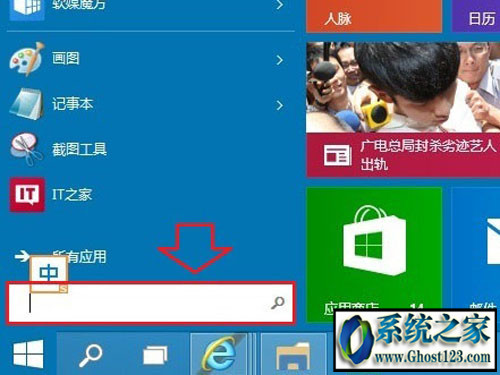
2、之后会搜索出netplwiz控制账户入口,你们点击最顶部如图所示的“netplwiz”,进入win7账户配置,如下图所示。
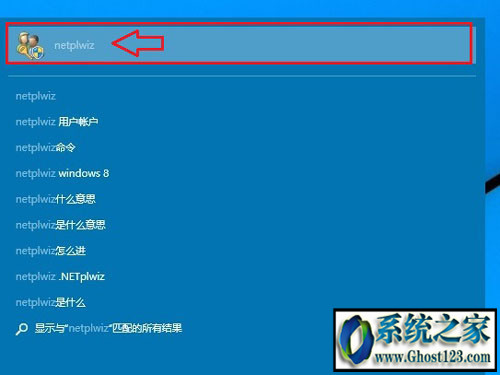
3、进入win7用户账户窗口后,你们将【要使用本计算机,用户必须输入用户名和密码】前面的勾消除,然后点击底部的“确定”,如下图所示。
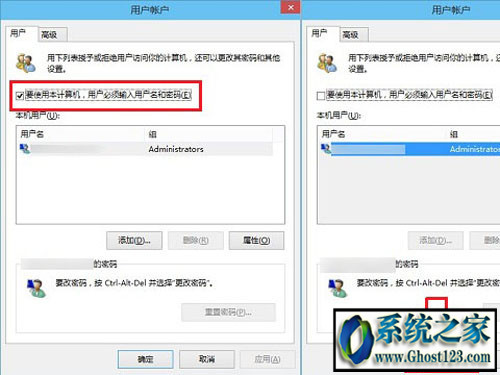
win7开机密码取消配置办法
4、最后在弹出的自动登录配置中,填写上win7开机密码,完成后,点击底部的“确定”直接,如图所示。
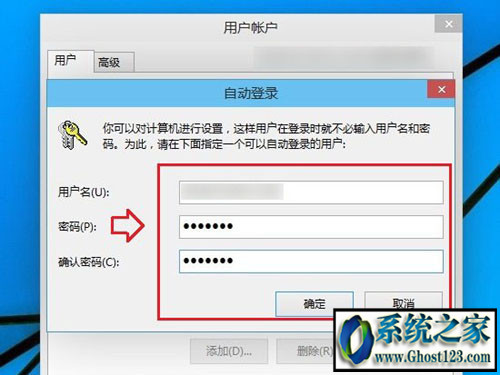
win7取消开机密码办法二:
1、右键win7系统的开始菜单,选择弹出菜单里的运行,如下图所示。
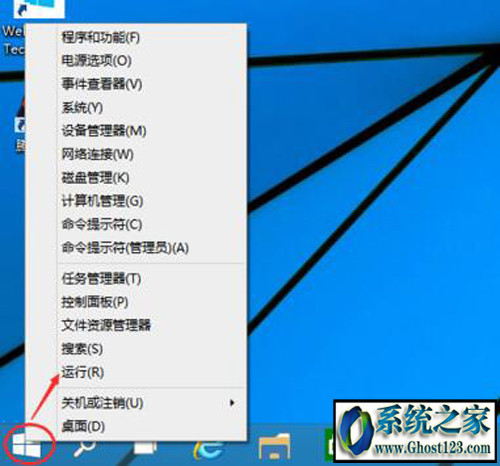
图片说明ALT
2、在运行对话框里输入:netplwiz,然后点击确定,如下图所示。
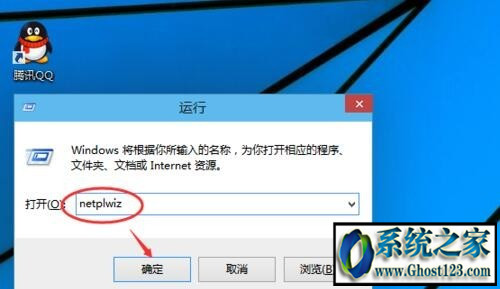
3、点击后,在用户帐户对话框里可以看到“要使用本计算机,用户必须输入用户名和密码”被勾选中了,如下图所示。
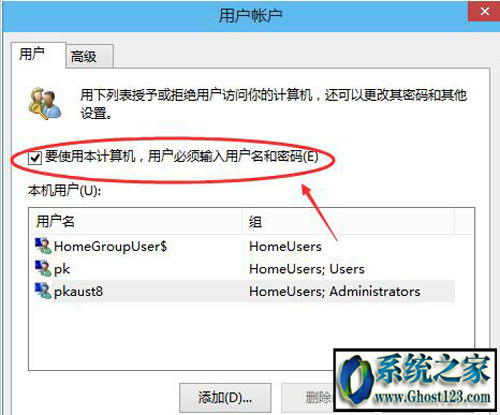
4、将用户帐户对话框里的“要使用本计算机,用户必须输入用户名和密码”前面的勾勾消除,然后点击应用,如下图所示。
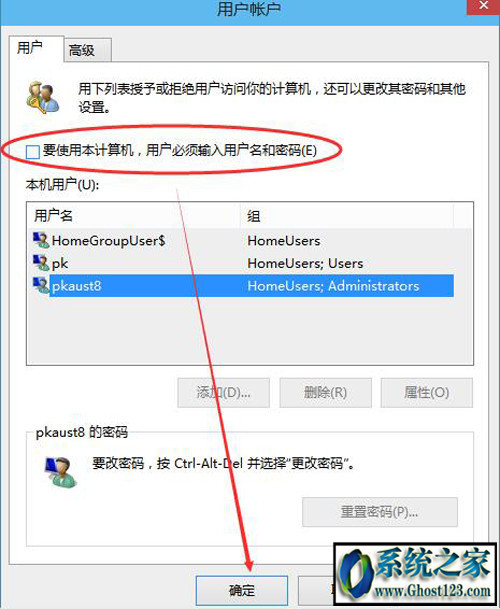
5、点击应用后,弹出自动登录对话框验证权限,输入用户名和密码点击确定,下次开机登录时就不需要密码了。如下图所示。
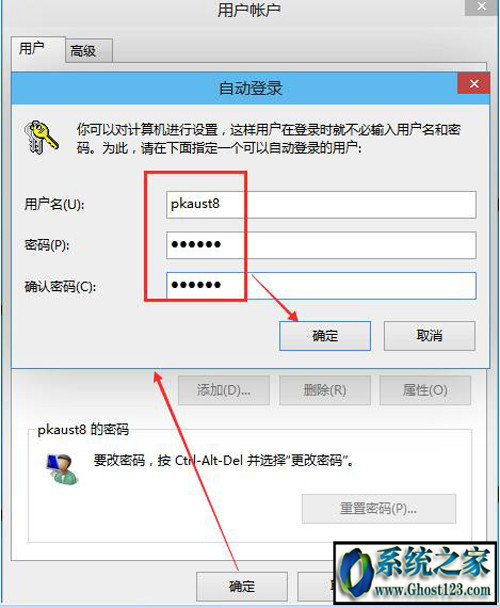
上述配置完成后,win7开机密码就取消了,下次开机无需输入开机密码,就可以进入win7桌面了。win7取消开机密码配置非常容易,另外用户还可以通过修改注册表取消win7开机密码,不过配置步骤相对比较麻烦。
系统下载推荐
- 1番茄花园Win10 老机装机版 2021.07(32位)
- 2雨林木风Win7 64位 快速装机版 2020.07
- 3深度技术Windows10 64位 多驱动装机版 2020.12
- 4番茄花园Win7 32位 通用装机版 2021.02
- 5系统之家Win10 增强装机版 2021.01(32位)
- 6雨林木风 Ghost Win10 64位 专业版 v2019.05
- 7雨林木风Windows10 64位 电脑城装机版 2020.06
- 8萝卜家园Win7 64位 经典装机版 2021.03
- 9雨林木风win10最新64位无卡顿光速版v2021.10
- 10电脑公司最新64位win11完整光速版v2021.12
- 11深度技术WinXP 尝鲜2021元旦装机版
- 12番茄花园Windows xp 多驱动中秋国庆版 2020.10
教程文章推荐
- 1ghost win10系统怎么删除近期访问位置图标
- 2雨林风木为你win10系统电脑提示声音大小设置的问题
- 3小编为您win8系统无法访问其他电脑的技巧
- 4win7玩游戏msxml4.0安装出错的处理步骤
- 5更新win7需要注意什么?更新win7注意事项
- 6ghost win7系统被禁用的麦克风怎么再次启用
- 7管理员权限如何配置? win7旗舰版取得管理员权限办法
- 8屏蔽win10系统下的win7更新显示技巧
- 9笔者研习win10系统千牛小号已经安装了数字证书却登录不上的技巧
- 10笔者传授win10系统提示无法访问windows安装服务的办法
- 11微软推送创意者升级隐私配置|win7系统下载
- 12cdr如何打开ai文件如何打开|ai如何打开cdr文件
